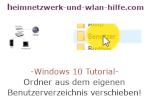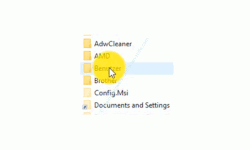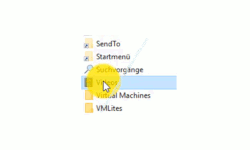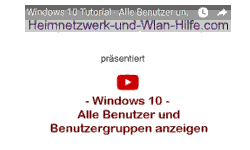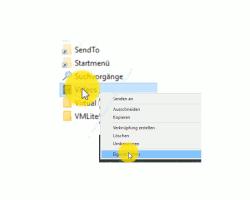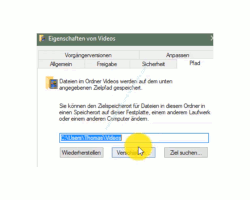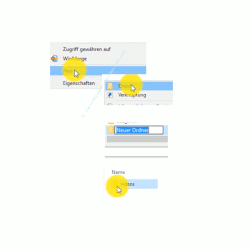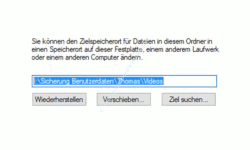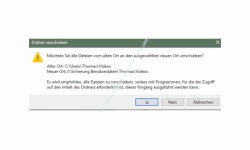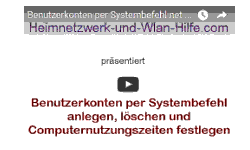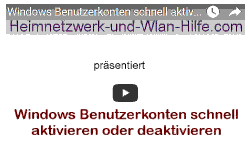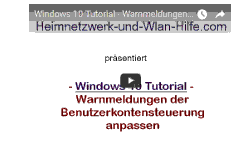auf heimnetzwerk-und-wlan-hilfe.com
nach Inhalten suchen!
- Home
- Benutzer+Rechte
- Ordner aus Benutzerverzeichnis verschieben
Ordner aus dem eigenen Benutzerverzeichnis auf andere Festplatten verschieben
In unserem heutigen Tutorial zeigen wir dir, wie du vom Windows 10 System festgelegte Ordnerstrukturen deines Benutzerverzeichnisses deinen Vorstellungen entsprechend anpassen kannst!
Für jeden Benutzer gibt es ein eigenes Benutzerverzeichnis
Unter Windows 10 gibt es eine vordefinierte Ordnerstruktur in deinem Benutzerverzeichnis.
Damit dir das Wiederfinden von Dateien unter Windows 10 leichter fällt, gibt es sogenannte Benutzerverzeichnisse.
Es wird für jeden lokalen Benutzer, der auf deinem Windows 10 Computer angelegt wird, ein eigenes Benutzerverzeichnis erstellt.
Diese Benutzerverzeichnisse findest du auf der Systempartition, also auf der Partition, wo Windows 10 installierte ist.
In der Regel befindet sich die Installation von Windows 10 auf der Systempartition mit der Bezeichnung C:, wenn du dein Windowssystem nicht selbst an einem anderen Speicherort installiert hast.
Die Partitionsbezeichnung wird in aller Regel auch als Laufwerksbuchstabe bezeichnet.
Unterhalb der Systempartition befindet sich der Ordner Benutzer und unterhalb dieses Ordners gibt es für jeden Benutzer ein eigenes Benutzerverzeichnis mit dem Namen des Benutzers.
Innerhalb deines Benutzerverzeichnisses werden dann vordefinierte Ordner angelegt, die dafür zuständig sind, bestimmte Arten von Dateien aufzunehmen. Dazu gehören beispielsweise die Ordner Musik, Videos, Bilder oder Downloads.
Windows 10 und verschiedene Anwendung kennen diese Ordner und speichern automatisch die gewünschte Art von Datei in dem entsprechenden Ordner ab, sodass du diese immer sehr schnell wiederfinden kannst.
Vordefinierte Ordner im Benutzerverzeichnis auf einen anderen Speicherort verlegen
Nun werden dir diese Ordner vom System vorgegeben, damit du schneller auf deine entsprechenden Daten und Dateien zugreifen kannst.
Der große Nachteil daran ist jedoch, dass viele dieser Dateien sehr groß sind und sehr viel Speicherplatz benötigen.
Dies kann dazu führen, dass bei kleinen Festplatten oder einer kleinen Systempartition der Speicherplatz knapp wird.
Die Folge ist, dass viele Systemprozesse, die zum Auslagern Speicherplatz auf der Systempartition benötigen, diesen Speicherplatz nicht mehr haben und deshalb auf andere Festplatten zum Auslagern von Systemdaten zugreifen müssen.
Damit du gar nicht erst dieses Problem hast, ist es empfehlenswert, den Speicherplatz einiger vordefinierte Ordner deines Benutzerverzeichnis auf eine andere Festplatte zu verlegen, wo genügend Platz zur Verfügung steht.
Durch das Verlegen von Ordnern deines Benutzerverzeichnisses hast du auch eine Möglichkeit, deine Daten besser zu organisieren und leichter in eine Datensicherung einzubinden.
Um nun einen dieser Ordner in deinem Benutzerverzeichnis auf einen anderen Speicherplatz zu verlegen bzw. zu verschieben, klickst du einfach diesen entsprechenden Ordner mit der rechten Maustaste an und wählst dann den Eintrag Eigenschaften aus.
Im Eigenschaften-Fenster findest du ganz oben rechts das Register Pfad.
Im Register Pfad hast du nun die Möglichkeit, den Speicherort für den ausgewählten Ordner von der Systempartition auf eine andere Partition zu verlegen. Dazu klickst du auf den Button Verschieben.
Nun suchst du dir das Laufwerk aus, auf dem in Zukunft die Dateien für den ausgewählten Ordner abgespeichert werden sollen
Am besten wählst du hier einen Speicherort, den du als zentrale Dateiablage verwendest, so dass dieser dann auch sehr einfach in eine Datensicherung einbezogen werden kann.
Sollte am gewünschten Speicherort noch kein Ordner vorhanden sein, den du auswählen kannst, dann legst du diesen hier an, indem du irgendwo im freien Bereich mit der rechten Maustaste hineinklickst und dann den Befehl Neu / Ordner auswählst.
Wenn du beispielsweise den Ordner Videos aus deinem Benutzerverzeichnis auf einen anderen Speicherort verlegen möchtest, weil Videos halt sehr viel Speicherplatz belegen, dann würde ich den Ordner auch so benennen, dass ich sofort sehe, dass meine Videos darin abgelegt sind.
Hast du also den erforderlichen Ordner angelegt, dann willst du diesen als neuen Pfad aus.
Nun bestätigst du die durchgeführten Änderungen und gibst dein OK dafür, dass alle Dateien, die sich aktuell noch auf dem alten Speicherplatz befinden auf den neuen Speicherort verschoben werden.
Hast du schon sehr viele Dateien in diesem Ordner liegen, dann kann das Verschieben der Ordnerinhalte auch einen Moment dauern.
Also bitte nicht ungeduldig sein, sondern einfach warten bis die Arbeit abgeschlossen ist.
Die gleiche Vorgehensweise kannst du auch mit den anderen Ordnern deines Benutzerverzeichnisses durchführen, wenn du gern möchtest, dass auch diese Ordner auf einen anderen Speicherplatz verschoben werden sollen.
Dann viel Spaß beim Ausprobieren und beim Erkunden der vielen anderen Tutorials auf unseren Seiten von Heimnetzwerk-und-Wlan-Hilfe.com.
Hier findest du noch ein paar weitere Seiten, die vielleicht interessant für dich sind.
Vergabe von Zugriffsberechtigungen aktivieren
Berechtigungen in einem Windows Netzwerk konfigurieren
Das Desktopsymbol Benutzer / Benutzerverzeichnis wieder anzeigen
Warnmeldungen der Benutzerkontensteuerung herunterstufen
Die automatische Benutzeranmeldung aktivieren und deaktivieren
Alle lokalen Benutzer auf dem Computer anzeigen
Konfigurationsbereich der Windows 10 Benutzerverwaltung aufrufen
Infos bei Wikipedia
Infos bei Google
Ordner aus Benuzterkonto verschieben
Zurück zum Seitenanfang von:
Ordner aus dem eigenen Benutzerverzeichnis auf andere Festplatten verschieben!
Ordner aus dem eigenen Benutzerverzeichnis auf andere Festplatten verschieben!
Zurück zu:
Windows-Benutzerverwaltung und Benutzerrechte
Windows Benutzerverwaltung und Benutzerrechte
Zurück zur Startseite von heimnetzwerk-und-wlan-hilfe.com
Wenn dir der eine oder andere Tipp auf unseren Seiten Nerven und graue Haare erspart hat, dann unterstütze doch unser Team mit einer kleinen Spende, die uns dabei helfen, die hohen Bereitstellungskosten aufzubringen.